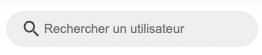Voici les étapes à suivre pour inscrire de nouveaux utilisateurs au sein du module Manty Décision Essentiel et gérer leurs droits d'accès.
💡 Il vous faut un compte administrateur pour accéder à cette fonctionnalité !
ℹ️ Sommaire de la page :
1. Accéder à la page de gestion d'utilisateurs
2. Création d'utilisateurs Décision
3. Gestion et visibilité sur les droits
📌 Accéder à la page de gestion d'utilisateurs
Sur la plateforme, en bas à gauche de votre écran, cliquez sur 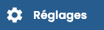 puis sur
puis sur ![]() . Vous arriverez dans la page dédiée à la gestion des droits d'accès et création des comptes utilisateurs de Manty au sein de votre collectivité.
. Vous arriverez dans la page dédiée à la gestion des droits d'accès et création des comptes utilisateurs de Manty au sein de votre collectivité.
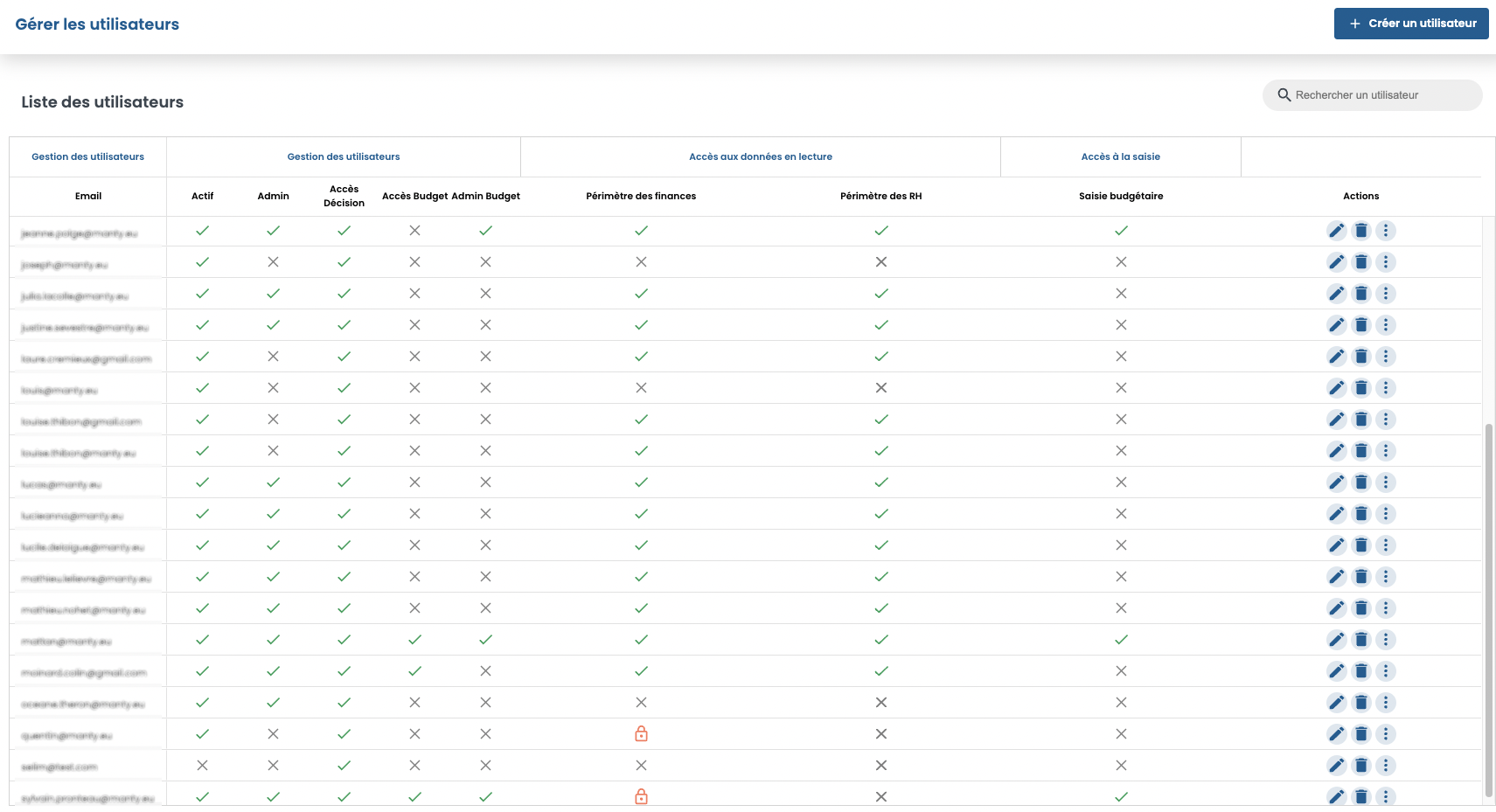
📌 Création d'utilisateurs Décision ESSENTIEL
Attention, cette page ne concerne que les comptes clients ayant souscrit à l'offre Décision Essentiel.
Pour inviter un collaborateur à rejoindre la plateforme Manty Décision, cliquez sur ![]() qui se situe tout en haut à gauche de la page des utilisateurs.
qui se situe tout en haut à gauche de la page des utilisateurs.
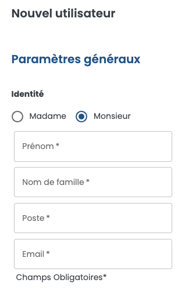
- Madame/Monsieur
- Prénom
- Nom de famille
- Poste
- Email
2. Renseigner les droits de l'utilisateur sur Décision
- Accès au module Décision : oui ou non
- Pour accordez l'accès aux données brutes, cochez la case :
Cet accès permet d'avoir la vue détaillée des données de chaque indicateur/graphique.

- Donnez l'accès aux différents périmètres métiers disponibles sur votre plateforme Manty.
- Les périmètres métiers = les logiciels RH ou FINANCES que vous avez intégré sur la plateforme.
- Vous pouvez voir les champs protégés de chaque périmètre métier en cliquant sur

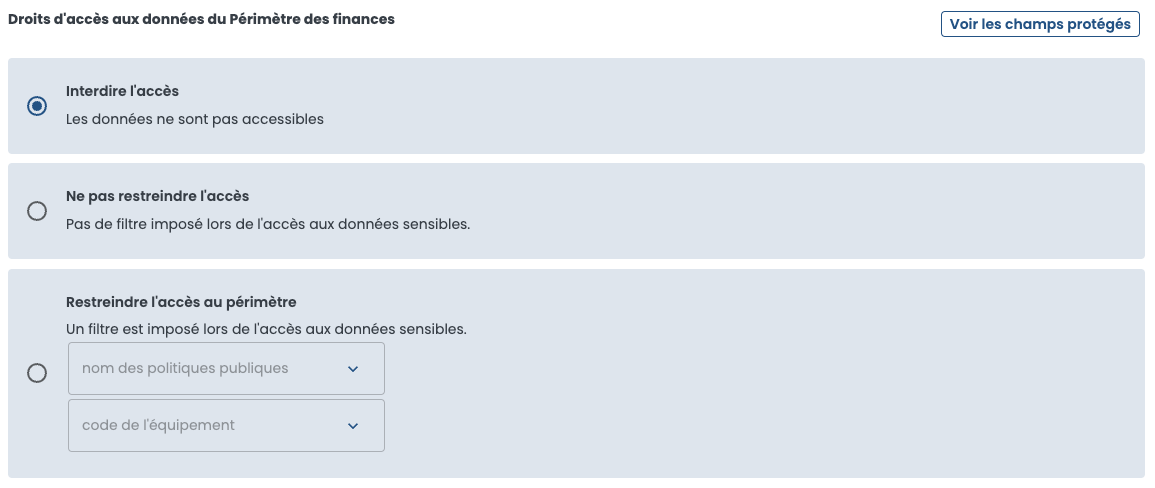
- Vous avez 3 possibilités de paramétrage d'accès :
- Interdire l'accès : l'utilisateur n'aura pas accès aux données liées au périmètre métier en question
- Ne pas restreindre l'accès : l'utilisateur aura un accès complet/total aux données liées au périmètre en question
- Restreindre l'accès au périmètre : l'utilisateur aura un accès restreint au périmètre métier en question, c'est à vous de restreindre l'accès en choisissant par exemple un ou plusieurs services de l'organigramme RH ou Finances, un ou plusieurs gestionnaires, groupes valideurs, services bénéficiaires comptables etc.
4. Valider la création d'utilisateur
Cliquez sur ![]() en bas à droite et l'utilisateur recevra un email en moins de deux minutes (provenant de l'adresse mail no-reply@manty.eu) l'invitant à créer son compte ! 👍
en bas à droite et l'utilisateur recevra un email en moins de deux minutes (provenant de l'adresse mail no-reply@manty.eu) l'invitant à créer son compte ! 👍
NB : l’e-mail générique peut parfois arriver dans les spams de l’adresse mail. Si d'autres difficultés, veuillez lire l'article Comment accéder à la plateforme ?
⚠️ L'invitation par mail a une durée limitée. La personne devra activer son compte dans les 15 jours qui suivent l'envoi du mail.
📌 Gestion et visibilité sur les droits
Vous pouvez, à tout moment, vérifier le statut d'activation du compte de l'utilisateur en vous référant au tableau suivant :
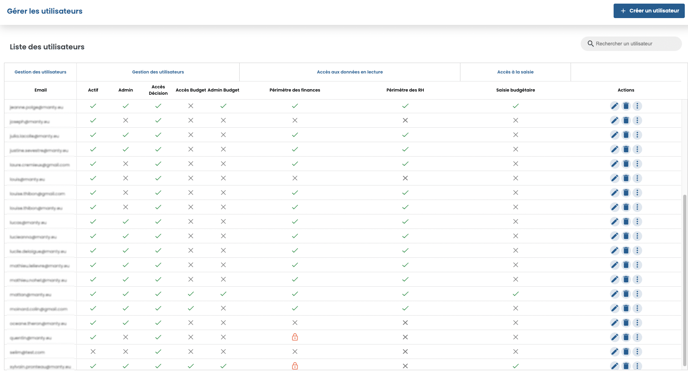
Si dans la colonne ![]() , la croix est grise
, la croix est grise  , alors la personne n'a pas encore activé son compte. Quand vous avez le sigle validé vert
, alors la personne n'a pas encore activé son compte. Quand vous avez le sigle validé vert  , la personne a validé toutes les étapes de connexion.
, la personne a validé toutes les étapes de connexion.
Egalement, ce tableau vous permet de vérifier les accès à chaque périmètre :
 : l'utilisateur a un accès total aux données du périmètre
: l'utilisateur a un accès total aux données du périmètre : l'utilisateur n'a aucun accès aux données du périmètre
: l'utilisateur n'a aucun accès aux données du périmètre : l'utilisateur a un accès restreint aux données du périmètre
: l'utilisateur a un accès restreint aux données du périmètre
Pour vérifier les accès en détail, nous vous invitons à cliquer à droite du tableau sur  . Cela vous permettra de vérifier et même modifier les accès de l'utilisateur.
. Cela vous permettra de vérifier et même modifier les accès de l'utilisateur.
Enfin, vous pouvez supprimer l'utilisateur en cliquant sur  .
.
💡 A savoir
- Si l'utilisateur a oublié son mot de passe :
- En tant qu'administrateur, cliquez sur
 dans le tableau récapitulatif des utilisateurs de la plateforme (au niveau de l'utilisateur en question, à droite) puis cliquez sur
dans le tableau récapitulatif des utilisateurs de la plateforme (au niveau de l'utilisateur en question, à droite) puis cliquez sur 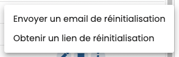 afin de permettre à l'utilisateur de récupérer son compte.
afin de permettre à l'utilisateur de récupérer son compte.
- En tant qu'administrateur, cliquez sur
- Vous pouvez faire une recherche rapide d'un utilisateur en utilisant la barre de recherche en haut à droite au dessus du tableau récapitulatif